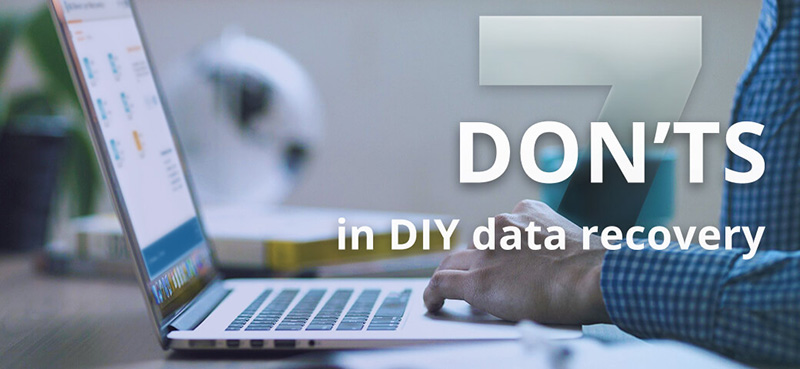
Найбільші помилки, яких слід уникати при самостійному відновленні даних
Втрата даних може стати складним випробуванням, особливо для тих, хто стикається з нею вперше. За таких обставин навіть користувачі з гарними комп'ютерними навичками інколи приймають поспішні рішення, які ускладнюють ситуацію або призводять до ще більшої катастрофи на проблемному пристрої зберігання. Таким чином, перш ніж розпочати процес відновлення, вкрай важливо ознайомилися з наступним списком. Володіючи інформацією про поширені помилки, ви зможете правильно відреагувати на інцидент та мати високі шанси на успішну процедуру відновлення даних.
-
Не намагайтеся усунути жодні апаратні проблеми без допомоги професіоналів.
Коли диск видає незвичайні звуки, доступ до його вмісту займає надто багато часу або носій взагалі не завантажується, пересічний користувач не зможе нічого вдіяти з такого роду проблемами. Наявність хоча б одного з типових симптомів фізичної поломки накопичувача означає, що вам слід звернутися за допомогою до професіоналів, якщо ви бажаєте повернути втрачені файли. Тільки кваліфікований фахівець з відновлення даних може оглянути пошкоджене сховище та обрати оптимальне поєднання програмного забезпечення та обладнання для вилучення даних із найменшим пошкодженням. Не намагайтеся відкрити диск самостійно, замінити його компоненти або використовувати будь-які прийоми, які радять на інтернет-форумах. Ймовірність спрацювання такого підходу становить один шанс на мільйон, в той час як шанси знищити накопичувач надзвичайно високі.
-
Не продовжуйте використовувати диск (розділ), коли вже відомо про зникнення даних.
Якщо файли видалені або іншим чином втрачені з диска, простір, який вони займають, операційна система вважає "вільним". Вони недоступні, але все ще залишаються на місці, чекаючи моменту, коли цей простір буде використаний для запису інших даних. Програмне забезпечення для відновлення даних здатне знайти такі файли та відновити їх для подальшого копіювання. Втім, записування даних або установка будь-якого програмного забезпечення на диск (включаючи засоби для відновлення даних) може привести до перезапису втрачених файлів. Ця операція незворотна та не залишає можливостей для відновлення даних.
Основний диск комп'ютера також може бути поділений на кілька контейнерів, які називаються розділами. В цьому випадку операційна система та програмні файли ізолюються від даних користувача. Однак розділ, що належить операційній системі, піддається постійним операціям запису, які відбуваються "за лаштунками". Вони необхідні для запуску системи, забезпечення її функціонування та запуску іншого програмного забезпечення, але водночас підвищують ризик перезапису втрачених файлів, навіть коли комп'ютер працює вхолосту. З цієї причини, коли дані потрібно отримати з системного розділу, настійно рекомендується вимкнути операційну систему та використовувати інший комп'ютер з метою відновлення.
-
Не зберігайте відновлені файли на диск, з якого їх було втрачено.
Збереження відновлених файлів на тому ж диску, як і в попередньому сценарії, може перезаписати простір, який займають втрачені дані, та зробити їх невідновлюваними навіть до того, як ви зможете їх врятувати. Завжди застосовуйте інший пристрій для копіювання відновлених елементів. Переконайтеся, що сховище не пошкоджене та в ньому достатньо вільного простору. Використовувати інший розділ на тому ж диску також не рекомендується, оскільки розміри розділів можуть змінитися, і частина даних може бути зрештою перезаписана. Якщо ви вирішите відформатувати цільовий накопичувач, переконайтеся, що вся важлива інформація на ньому була скопійована до безпечної локації. Після форматування та збереження відновлених елементів попередні дані на ньому, швидше за все, будуть втрачені раз і назавжди.
-
Не перевстановлюйте операційну систему та не застосовуйте інструменти для виправлення помилок.
Різні утиліти для відновлення цілісності системи, такі як Chkdsk або Fsck, призначені для виправлення помилок у файловій системі та приведення її до узгодженого стану – такий спосіб не підходить для відновлення даних. Їх дії включають запис безпосередньо на проблемний диск та нерідко призводять до значного погіршення проблеми втрати даних. Саме тому їх можна використовувати після того, як необхідні дані вже вилучено, а не навпаки. Перевстановлення операційної системи також може допомогти позбутися від деяких логічних проблем. Втім, якщо ви зберігаєте будь-які файли в системному розділі, вони можуть бути безповоротно знищені, адже його вміст буде перезаписано в процесі даними нової операційної системи.
-
Не запускайте програмне забезпечення для відновлення даних без прав адміністратора.
Програмі потрібні підвищені права для доступу до будь-якого запам'ятовувального пристрою, підключеного до вашого комп'ютера. Якщо їх не надати, вона не зможе виявити жодних фізичних накопичувачів, не кажучи вже про їх аналіз на предмет втрачених даних. Для цього увійдіть в обліковий запис адміністратора та запустіть програмне забезпечення з правильним користувачем та паролем. Якщо ви відновлюєте файли з системного диска на Mac (під macOS 10.13 High Sierra та пізнішими версіями) і, попри поради, ви не збираєтеся вилучати носій, вам доведеться відключити Захист цілісності системи (System Integrity Protection), активований за замовчуванням у цій ОС. Крім того, зверніть увагу, що відновлення даних неможливе для комп'ютерів Mac з чіпами безпеки Apple M1 (Apple Silicon) або T2.
-
Не використовуйте "непряме" підключення для зовнішніх пристроїв зберігання.
Різні електронні пристрої, такі як смартфони або цифрові камери, використовують портативні карти пам'яті як основне сховище. У деяких випадках можна переглядати або управляти його вмістом, коли сам гаджет підключений до комп'ютера. Але річ у тім, що такий вид доступу – всього лише віртуальна імітація, реальна файлова система залишається заблокованою, і з нею не можна працювати для відновлення даних. Щоб утиліта працювала з реальною файловою системою, вам потрібно дістати карту пам'яті з пристрою та вставити її безпосередньо в слот ПК/ноутбука або спеціалізований USB-пристрій для читання карт пам'яті.
-
Не намагайтеся перебудувати RAID або скинути NAS до заводських налаштувань.
Коли ви маєте справу зі складним сховищем, не намагайтеся перебудувати або скинути його, якщо ви точно не впевнені у тому, що робите. Некоректні маніпуляції з RAID часто призводять до значного перезапису інформації. Чим більше операцій проводиться після втрати даних, тим далі може поширитися проблема та тим менше шансів залишається відновити втрачені файли, навіть в умовах професійної лабораторії.